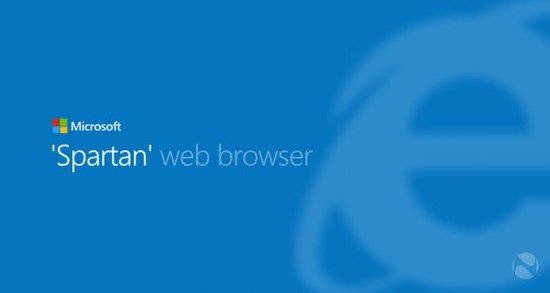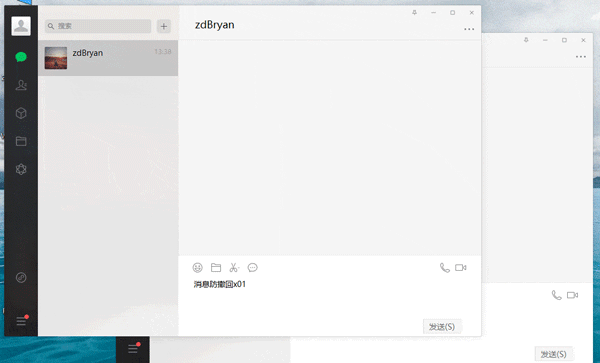win11音频管理器|realtek高清晰音频管理器win11 32位/64位 官方最新版下载
realtek高清晰音频管理器是一款专为Windows 11所推出的电脑音频录音管理程序。该软件操作界面上的设计十分简单直观,知识兔可以调节音量的大小,知识兔也可以对声音的环境、均衡器和混音器等设置进行调节,来将普通的音乐修改成交响乐、摇滚乐等效果,该版本支持Win 11操作系统。

【功能特点】
支持Windows 11
realtek高清晰音频管理器支持windows 11,知识兔解决了windows 11前面板不能输出问题;
音质醇厚
相较于内置的SRS Audio Sanbox音频管理器,realtek高清晰音频管理器声音明显醇厚得多;
操作简单
realtek高清晰音频管理器作为一款高水平的音频管理器,操作界面上的设计却十分简单直观。
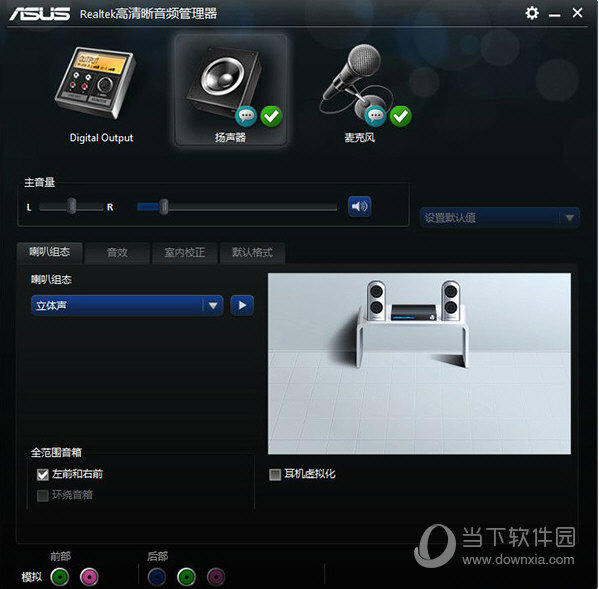
【使用技巧】
1、打开安装好的Realtek高清晰音频管理器,知识兔可以直接知识兔点击如图所示的的按钮来启动、关闭均衡器。

2、之后可以在上方的选择框中,通过下拉菜单选择声音特效。
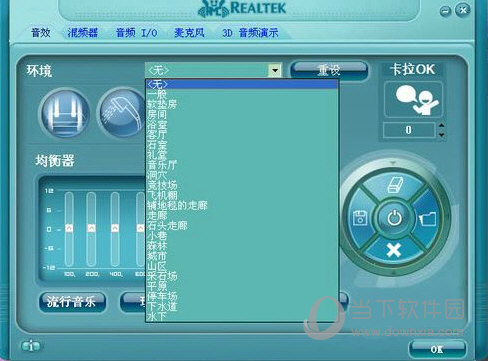
3、切换至“混频器”标签页下,知识兔可以通过鼠标左键单击拖动的方式来调节声道、音高等数值。
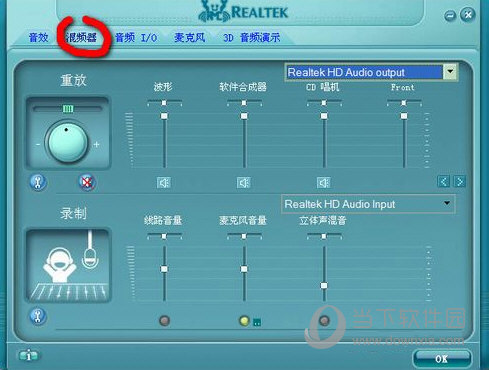
4、在“音频I/O”标签页中。先选择声音输出设备,之后会弹出设备接头设置窗口,如果知识兔将设备插入电脑后没有声音的话,知识兔可以从此处查看。
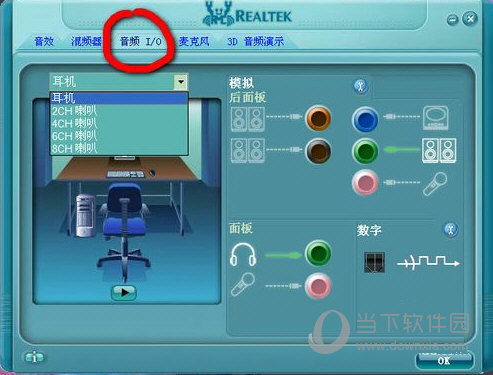
5、之后在插入麦克风的情况下,切换至“麦克风”标签,知识兔可以通过知识兔点击选择、取消选项来修改噪音和回声的效果。
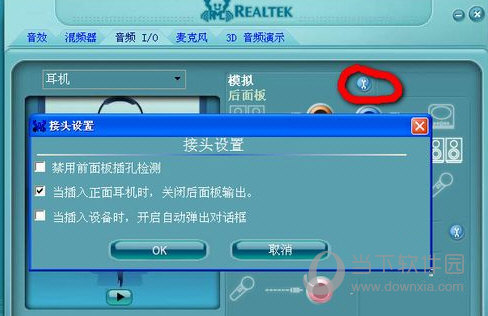
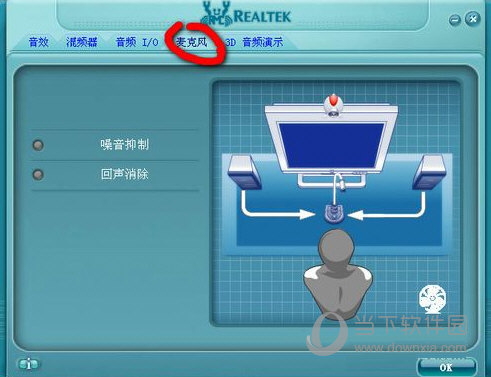
6、最后的“3D音频演示”会将声波以3D模型的形式展现出来,更加直观的看到声音的效果。
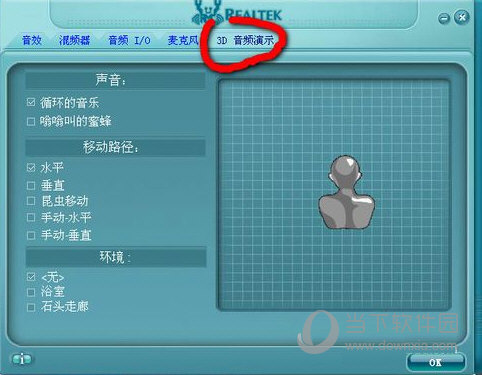
【常见问题】
问:realtek高清晰音频管理器怎么恢复默认?
答:第一步:设置–控制面板–Realtek高清晰音频配置。
第二步:环境~重设,均衡器,点重置EQ设置(有点像橡皮檫那个图标)
注:其实,这个问题对于多数不熟悉realtek音频管理器相关操作的普通用户来说,最直接也是最有效的解决方法就是重新下载安装一遍,这样什么问题就都解决了。
问:realtek高清晰音频管理器老是弹出来?
答:这是由于管理器的前置音频设置不当所致。
解决方法:在图中所示的“禁用前面板插孔检测”前面打上对勾,知识兔点击确定。现在前置面板不会被检测了。另外,一些音频管理器还有多一个选项“当插孔插入时弹出提示框“,如果知识兔遇到这一选项,同样需要将前面的对勾去掉,再知识兔点击确定,就不会再弹出管理器窗口了。
问:使用realtek高清晰音频管理器为什么频繁弹出询问插入了什么设备?
答:原因是系统错误导致的。首先打开计算机,桌面右下角找到realtalk高清晰音频版管理器,鼠标左键单击;在弹出的新页面中,知识兔点击右下角的插孔设置按钮;将“当插入设备时,自动弹出对话框”的开关关掉即可解决realtek高清晰音频管理器频繁弹出询问插入了什么设备的问题。
下载仅供下载体验和测试学习,不得商用和正当使用。

![PICS3D 2020破解版[免加密]_Crosslight PICS3D 2020(含破解补丁)](/d/p156/2-220420222641552.jpg)